为你演示win10系统开启计算机管理员的恢复步骤
时间:2021-10-19 23:51 编辑:admin
有网友给我留言说win10系统开启计算机管理员的问题给他带来了得多的困惑,小编也算对电脑系统的部分问题了解的比较清楚,所以认为win10系统开启计算机管理员的问题还是比较容易处理的,于是就有一些朋友到本站询问win10系统开启计算机管理员问题的解决步骤。你只用依照1.小编这里以win10为例说明,鼠标右键开始菜单,选择“控制面板”打开。 2.将右上角的“查看方式”修改为“大图标”,接着点击【管理工具】。的步骤即可,还有不知道win10系统开启计算机管理员怎么解决的朋友赶快来学习一下吧!
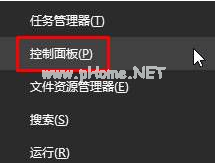
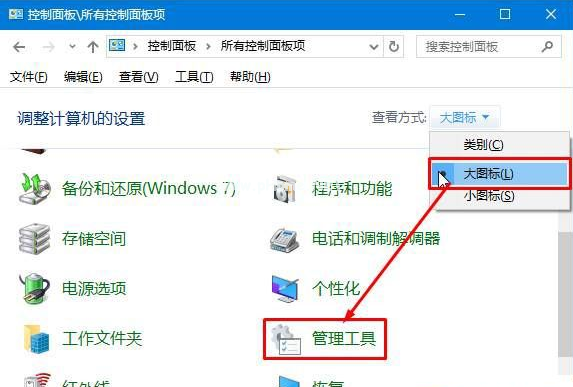

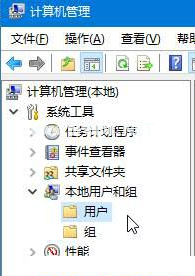
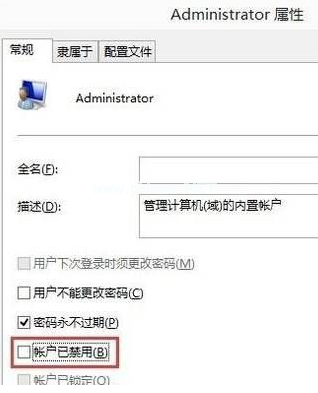


1.小编这里以win10为例说明,鼠标右键开始菜单,选择“控制面板”打开。
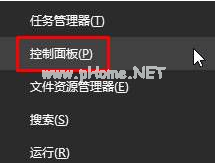
管理员载图1
2.将右上角的“查看方式”修改为“大图标”,接着点击【管理工具】。
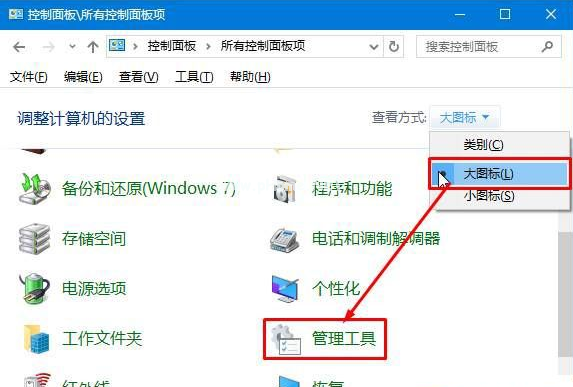
计算机管理员载图2
3.双击打开“计算机管理”,进入下一步。

管理员权限载图3
4.在计算机管理界面左侧依次展开:本地用户和组—用户。
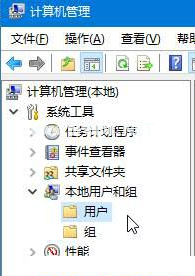
管理员载图4
5.接着双击打开“Administrator”,将【账户已停用】前面的勾去掉,点击应用并确定。
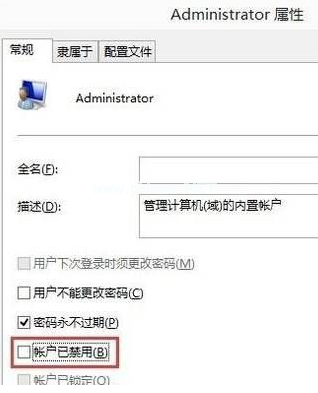
管理员权限载图5
6.然后将计算机注销或重启一下。

管理员权限载图6
7.在登录界面选择“Administrator”登录即可。

计算机载图7
现在知道计算机管理员怎么开启了吧,希望对您有帮助。
上面就是关于win10系统开启计算机管理员的操作方法有碰到一样情况的用户们可以采取上面的方法来处理,小编会竭尽所能把大家想知道的电脑知识分享开来。


















共0条
以上留言仅代表用户个人观点,不代表本站立场
立即评论